Comment exporter vos notes Apple sous forme de fichiers PDF sur n’importe quel appareil
Si vous utilisez un iPad, un iPhone ou un Mac, il ne fait aucun doute qu'Apple Notes est l'une de vos applications de prise de notes préférées. Cette application est simple à utiliser et synchronise sans effort vos notes sur iCloud. Cela signifie que vous pouvez accéder à vos notes à partir de différents appareils Apple, une fonctionnalité très pratique. Mais l'utilité d'Apple Notes ne s'arrête pas là. Entre autres choses, vous pouvez également exporter vos notes au format PDF.
Voulez-vous exporter vos notes Apple vers des fichiers PDF sur votre iPhone, Mac ou iPad ? Nous allons vous montrer comment.
Comment enregistrer des notes Apple au format PDF sur n'importe quel appareil
Au lieu de copier vos notes sur une autre plate-forme, Apple Notes simplifie l'ensemble du processus grâce à la fonctionnalité d'exportation au format PDF. Le seul inconvénient est que vous ne pouvez pas exporter plusieurs notes simultanément.
Vous pouvez toutefois exporter des notes d'Apple Notes au format PDF à partir de votre iPhone, iPad ou Mac. Nous couvrirons les trois plates-formes.
Exporter des notes Apple au format PDF sur iPhone et iPad
Si vous utilisez un iPhone ou un iPad, voici un guide étape par étape sur la façon d'exporter vos notes Apple au format PDF :
- Dans Notes , ouvrez n'importe quelle note à exporter au format PDF.
- Une fois dans la note, appuyez sur l'icône points de suspension ( … ) en haut.
- Sélectionnez Envoyer une copie .
- Appuyez sur Balisage pour générer un PDF. Sur la page de balisage, vous pouvez annoter votre PDF avant de l'exporter. Sélectionnez n'importe quel outil de balisage, personnalisez-le et annotez le PDF.
- Une fois que vous êtes satisfait de votre PDF, appuyez sur Terminé . Apple Notes vous demandera d'enregistrer votre PDF.
- Appuyez sur Enregistrer le fichier dans et sélectionnez un emplacement approprié sur votre iPhone ou iPad.
- Enfin, appuyez sur Enregistrer .
Exporter des notes Apple au format PDF sur Mac
Sur un Mac, le processus est plus simple. Voici comment s'y prendre :
- Lancez l'application Notes et ouvrez une note que vous souhaitez exporter au format PDF.
- Cliquez sur Fichier dans la barre de menus.
- Sélectionnez Exporter au format PDF .
- Renommez votre fichier PDF, sélectionnez où enregistrer et ajoutez des balises si vous le souhaitez.
- Cliquez sur Enregistrer pour enregistrer votre PDF.
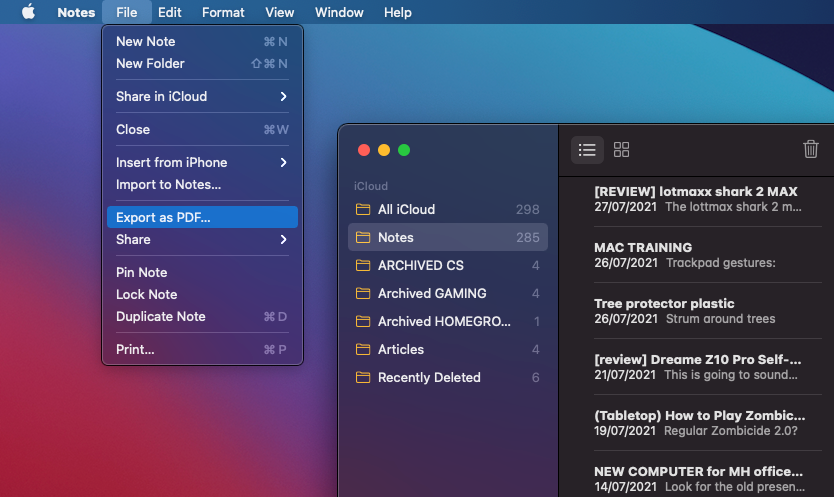
Emportez vos notes Apple partout où vous allez
Apple Notes fait partie des meilleures applications de prise de notes pour iOS, iPadOS et macOS. Cependant, l'application n'est d'aucune utilité si vous passez à d'autres plates-formes non Apple comme Android et Windows. L'exportation de vos notes est un moyen de vous assurer d'avoir une copie partout en dehors d'iCloud.
Si vous utilisez un PC Windows, vous n'avez pas besoin d'exporter vos notes Apple au format PDF. Il existe différentes manières d'accéder à vos notes Apple et de les modifier directement dans Windows.
